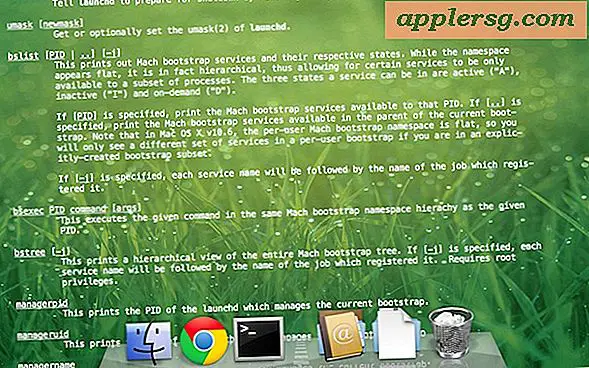Slik bruker du felttestmodus i iOS 11 og iPhone X

Felt Testmodus på iPhone lar brukerne få detaljert informasjon om deres mobilsignal og mobilforbindelse, og har lenge vært en populær alternativ metode for å vise cellesignalet på iPhone som et nummer i stedet for signalbjelker eller punkter. Felt testmodus er ubestridelig for mer avanserte formål, men noen uformelle iPhone-brukere fant også verdi i det for å finne et konsekvent pålitelig cellesignal.
Men siden iOS 11 og nye iPhone-modeller, er felttestmodus forskjellig fra hvordan det pleide å være, og hvis du skriver inn felttestmodus i iOS 11, vil du ikke umiddelbart se den numeriske dBm-celle-signalindikatoren som erstatter stolpene.
Ikke bekymre deg, du kan fortsette å se cellesignalet som nummer på iPhone med felttestmodus i iOS 11, det virker bare litt annerledes enn det som var før i tidligere versjoner av systemprogramvaren.
Les videre for å få vite hvordan du får tilgang til felttestmodus i iOS 11.x på en hvilken som helst ny iPhone, inkludert iPhone X, iPhone 8, iPhone 8 Plus, iPhone 7 Plus, iPhone 7 og andre.
Slik bruker du felttestmodus i iOS 11 for å se nummercellesignalstyrke på iPhone
IPhone må ha en aktiv mobilforbindelse for å kunne få tilgang til og bruke felttestmodus for å måle signalstyrken, resten er enkel:
- Åpne "Telefon" -appen på iPhone og skriv inn følgende nummer nøyaktig:
- Trykk på Ring-knappen for å ringe nummeret, dette vil umiddelbart starte den skjulte "Field Test Mode" -appen på iPhone
- Trykk på "LTE"
- Trykk på "Serve cellemåler"
- Se etter "rsrp0" og nummeret som svarer til, vil være den numeriske måling av iPhone-cellens signalstyrke i dBm
*3001#12345#* 



RSRP står for referansesignal mottatt strøm og er en variant av RSSI-måling.
RSRQ står for referansesignal mottatt kvalitet.
Angivelig er rsrp0 det primære celletårnet koblet til, og rsrp1 er det nærmeste nærmeste celletårnet (eller en med den sterkeste forbindelsen uansett), hver har selvsagt sin egen cellulære signalstyrke avhengig av strøm, tilkobling, avstand, forstyrrelser og andre tiltak.
Når det gjelder tallene, som måles i dBm, vil de variere fra -40 til -130, med -40 er det best mulige signalet og -130 er det verste. Generelt sett, når du begynner å nærme seg -110 eller lavere, vil du finne at celletjenesten er spottier og talesamtaler kan høres søppel eller ha aspekter som skjærer ut, mens hvis du er på -80 eller så, bør signalet ditt være ganske bra og ikke ha noen problemer.
Felt Test Mode har mye data tilgjengelig, hvorav mye vil være helt ubrukelig eller befuddling til den gjennomsnittlige iPhone-brukeren, mye mindre alle som ikke er felttestingeniør eller operatør (og jeg er heller ikke). For de geekierne som er interessert i numeriske målinger av deres cellesignal, er "Serving Cell Meas" og "LTE Neighbor Cell Meas" sannsynligvis de to mest relevante informasjonskildene, siden begge vil avsløre numeriske cellesignaler som er relatert til det som brukes å bli vist som standard i felt testmodus før iOS 11.

Vær oppmerksom på at tilgang til dBm-tallene for det numeriske mobilsignalet kan variere per iPhone-modell og mobiloperatør. Noen mobilleverandører kan ikke dele denne informasjonen enkelt via felttestmodus. Tilnærmingen ovenfor ble gjennomgått på en iPhone X med den nyeste iOS 11.x-utgivelsen på AT & T med et LTE-signal, men hvis du vil se andre GSM- eller UMTS-signaler, vil du se etter det aktuelle valget i felttestmodus app på iPhone.
Og ja, i hvert fall på forbrukernivå, er dette den eneste måten å få tilgang til felttestmodus på iPhone, og det har vært slik for en stund.
Hvordan får jeg signalnummerene til å erstatte stolpene på iPhone X eller IOS 11?
Mange brukere vil erstatte stangsignalindikatoren med signalnumrene i stedet, siden numerisk mottakelsesindikator er mer nøyaktig. Dessverre er dette ikke mulig i dagens versjoner av IOS eller på de nyeste iPhone-modellene med sen iOS-programvare. Fra og med nå kan bare iOS-versjonen før iOS 11 bruke numerisk mottakelsesindikator som en erstatning for mottaksbjelker for celle-signal. Hvis du vil lære hvordan du gjør det på en tidligere enhet med en eldre iOS-utgave, kan du gå her for å gjøre det.
Har du andre tips eller nyttig informasjon for iPhone-felttestmodus med de nyeste iOS-utgivelsene og nyeste iPhone-modellene? Del dem med oss i kommentarene nedenfor.